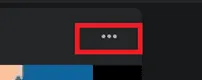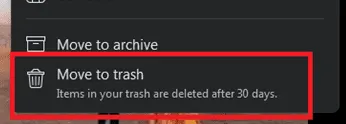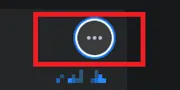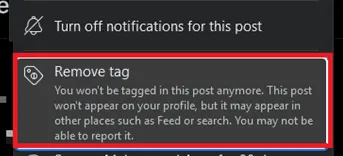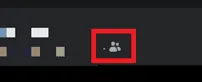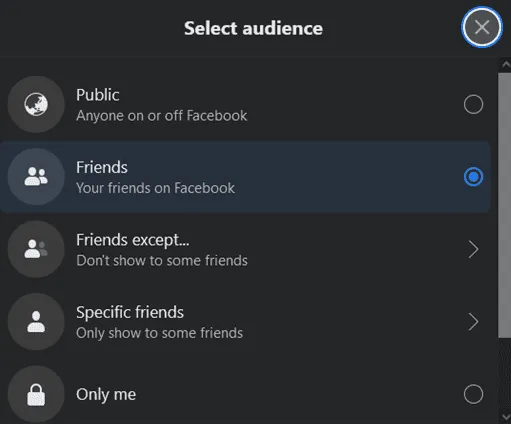Joskus ajattelet: "Olisi parempi jakaa tämä viesti Facebookissa kaikkien kanssa", onko kyseessä viestissä, valokuva tai linkki, painat vain Share -painiketta ja jaetaan! Mutta odota, jonkin ajan kuluttua huomaat, että tätä ei pitäisi jakaa. Mutta mitä nyt, koska et voi poistaa jonkun toisen viestejä. Älä huoli; Meillä on ratkaisu tähän ongelmaan!
Nopea vastausVoit nyt poistaa jaetun viestin aikajanasta napsauttamalla kolme pistettä ja valitsemalla ”Poista” -painike. Näin voit yksinkertaisesti jakaa Facebook -viestejä tai valokuvia.
Voitteko vain poistaa viestit, vaan myös muuttaa aikajanan asetuksia, joten jakamasi esineet eivät näe ihmisiä, joita et tunne. Olemme täällä nopeissa vaiheissa auttaaksemme sinua .
Kuinka jakaa esineet Facebookissa
On melko helppoa, ettei Facebookissa jakamatta esineitä. Joo, ymmärrämme, ettei ole mitään vaihtoehtoa jakaa, mutta meillä on toinen vaihtoehto, joka toimii samalla tavalla kuin epätarkka painike. Mennään vaiheisiin.
- Avaa Facebook ja kirjaudu tilillesi.
- Siirry nyt profiiliin ja löydä viesti, jonka haluat jakaa .
- Kun olet saanut viestin ensinnäkin, toisin kuin se, jos olet pitänyt siitä .
- Nyt täällä voit nähdä kolme pistettä viestin oikeassa yläkulmassa. Napsauta niitä .

- Napsauttamalla kolme pistettä, avattava valikko tulee näkyviin. Valitse ”Siirrä roskakoriin” näistä vaihtoehdoista.

Lopuksi, viesti on jaettu!
Kuinka poistaa jaettu kohde toiselta käyttäjältä
Aikajanan viestit eivät ole ainoat, joita ihmiset voivat katsella. Jos joku ystävä merkitsee sinut jaetussa viestissä, se näkyy myös sivullasi. Jos haluat poistaa tällaiset viestit aikajanasta, voit noudattaa näitä vaiheita:
- Siirry Facebook -tiliisi ja siirry profiiliin .
- Löydä viesti, jossa ystäväsi on merkinnyt sinut.
- Napsauta jälleen kolme pistettä , jotta avattava valikko voi näkyä.

- Valitse joko “Piilota (käyttäjänimi)” tai “Poista tunniste”.

Nyt voit nähdä sen mistä tahansa perheenjäsenesi tilistä ; Viesti katoaa!
Kuinka muuttaa Facebook -viestien yksityisyyttä
Pohjimmiltaan Facebook käyttää yleisön valitsijatyökalua, jotta se voi hallita kaikkia viestejä, jotka haluat pitää näkyvinä vain rajoitetuille ystäville. Siksi voit helposti hallita viestisi näkyvyyttä seuraamalla näitä muutamia vaiheita:
- Jos haluat muuttaa jälkikäteen, siirry profiiliin.
- Nyt voit nähdä, että jokaisessa viestissäsi on ”People -kuvake”.

- Napsauta tätä kuvaketta ja ponnahdusikkuna näkyy näytöllä.

- Nyt voit valita, haluatko näyttää tämän viestin julkisesti vai vain ystävillesi. Voit jopa valita muutaman ystävän, jonka haluat näyttää viestin hallitsemalla ”tiettyjä ystäviä” -vaihtoehtoa.
- Voit myös valita ystäviä , joiden kanssa et halua jakaa viestejäsi napsauttamalla "ystäviä paitsi" -vaihtoehtoja.
Näin voit helposti suodattaa yleisösi ja valita, kenen kanssa haluat jakaa viestejäsi.
Viimeiset sanat
Nämä olivat joitain helposti seuraavia vaiheita, joita voit seurata purkaaksesi viestin aikajanastasi. Lisäksi voit myös muuttaa Facebook -viestien asetuksia yleisön rajoittamiseksi. Toivottavasti tämä artikkeli auttoi sinua jakamaan viestejäsi, poistamaan tunnisteita tai muuttamaan tietosuoja -asetuksiasi.
Usein Kysytyt Kysymykset
Mitä tapahtuu, kun poistat jaetun viestin?
Jos lähetät valokuvan Facebookissa ja joku jakaa sen, se on silti valokuvasi. Mutta jos poistat kyseisen kuvan, se on mennyt ikuisesti . Ihmiset, jotka olivat jakaneet valokuvasi, eivät näe sitä, eivätkä heidän ystävänsä poistaneet sen.
Onko ihmisille ilmoitettu, jos poistat viestin?
Ei, Facebook ei ilmoita käyttäjälle, kun joku poistaa aikajanalla julkaisemansa viestin . Kun julkaiset viestin, käyttäjille on kuitenkin ehdottomasti ilmoitettu.
Kuinka poistat jaetun viestin Facebookista iPhonesta?
Voit poistaa viestin iPhonesta pyyhkäisemällä vasemmalle ja vieritä vaihtoehtoja alas, kunnes löydät ”aktiviteettilokin”. Täältä löydät kaikki Facebook -aktiviteetit, mukaan lukien lähettämäsi tai jaetut viestit. Napsauta nyt viestin oikealla puolella olevaa ympyrää ja valitse ”Poista”.
Voinko poistaa viestini Facebookissa?
Kyllä, voit poistaa Facebookissa viestejä, jotka olet luonut itse. Voit helposti poistaa viestisi napsauttamalla kolme pistettä . Lisäksi voit myös piilottaa viestisi, jotta ne eivät näy syötteessäsi.